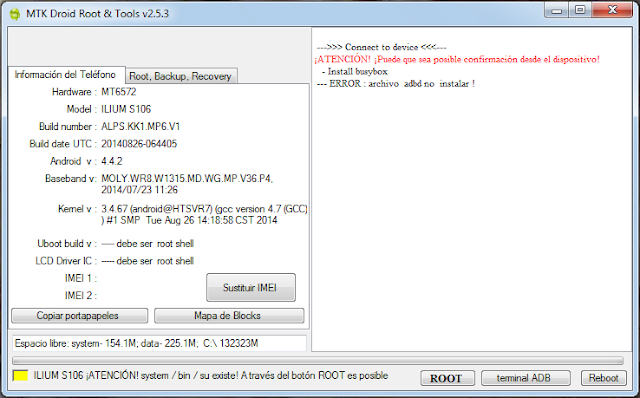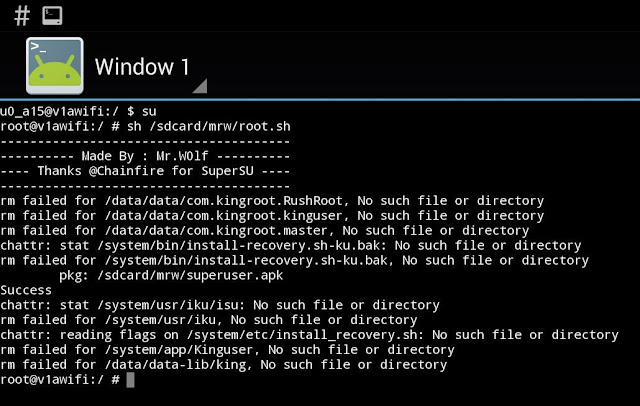Este error se nos presentó en uno de los dos dispositivos que utilizamos para hacer estos tutoriales.
A pesar de que dicho dispositivo está rooteado con la app Kingroot, misma que administra los permisos de súper usuario, nos mostraba el recuadro amarillo en lugar de verde del programa MTK Droid Tools.
Dicho recuadro significa que el programa puede rootear nuestro dispositivo. Nosotros dimos click al botón ROOT en caso de que nos faltara alguna librería que Kingroot haya omitido descargar.
El programa preguntó si queremos que intente conseguir permisos de súper usuario y dimos click en Sí
El programa intentará conseguir permisos de súper usuario y en caso contrario instalará los archivos necesarios para hacerlo.
Entonces es que el error --- ERROR: archivo adbd se hace presente
Para solucionar dicho error tienen que descargar e instalar Adbd Insecure. Pueden descargarlo desde el hilo oficial de xda o dando click aquí.
Una vez instalado lo abrimos y nos aparecerá una pantalla como la siguiente. Simplemente tenemos que activar la casilla Enable insecure adbd y es todo.
Cerramos la App y abrimos nuevamente MTK Droid Tools y veremos como el recuadro ya es de color verde.
A pesar de que dicho dispositivo está rooteado con la app Kingroot, misma que administra los permisos de súper usuario, nos mostraba el recuadro amarillo en lugar de verde del programa MTK Droid Tools.
Dicho recuadro significa que el programa puede rootear nuestro dispositivo. Nosotros dimos click al botón ROOT en caso de que nos faltara alguna librería que Kingroot haya omitido descargar.
El programa preguntó si queremos que intente conseguir permisos de súper usuario y dimos click en Sí
El programa intentará conseguir permisos de súper usuario y en caso contrario instalará los archivos necesarios para hacerlo.
Entonces es que el error --- ERROR: archivo adbd se hace presente
Para solucionar dicho error tienen que descargar e instalar Adbd Insecure. Pueden descargarlo desde el hilo oficial de xda o dando click aquí.
Una vez instalado lo abrimos y nos aparecerá una pantalla como la siguiente. Simplemente tenemos que activar la casilla Enable insecure adbd y es todo.
Cerramos la App y abrimos nuevamente MTK Droid Tools y veremos como el recuadro ya es de color verde.
Disclaimer: No nos hacemos responsables por el daño que puedas ocasionarle a tu equipo.